السلام عليكم ورحمة الله وبركاته
إن الحمد لله، نحمده ونستعينه ونستغفره ونستهديه، ونعوذ بالله من شرور أنفسنا وسيئات أعمالنا من يهده الله فلا مضل له، ومن يضلل فلا هادي له وأشهد أن لا إله إلا الله وحده لا شريك له، وأشهد أن محمداً عبده ورسوله. من يطع الله ورسوله فقد رشد، ومن يعصهما فإنه لا يضر إلا نفسه ولا يضر الله شيئا.
اولا : قبل ان ابدا في الخطوات هناك تعليمات يجب ان تتخذها وهي مهمة جدا جدا لحمايتك من هذه الاختراقات او سرقة ايميلك او اختراق حاسبك الشخصي او الكاميرا الشخصية لحاسبك الالكتروني او اللوحي
1- لا تقبل اي ملف من اي شخص لا تثق به
2- لا تفتح اي ايميل شخصي في ايميلك لا تعرف مصدره
3- لا تدخل مواقع غير معروفة او لينكات او روابط الكترونية مختصرة لا تثق في مصدرها ابداً
4- حاول ان تغلق حاسبوك برقم سري حتى لا يعبث به اي شخص اخر
5- احتفظ بملفاتك في قرص مدمج او هاردسك خارجي حتى لو وقع اي مكروه لجهازك
6- اذا حدث وتم اختراق جهازك سوف تشعر ببطيء شديد في التصفح الانترنت وفي تنفيذ اوامر الجهاز وعليك بفصل كابل الانترنت فوراً وعمل فورمات لمكان وجود نسخة الويندوز الخاصة بك
7- حاول دائماً ان تضع مكافح فيروسات قوي من كاسبر سكاي او الافيرا من اقوى مكافحات الفيروسات وبرامج التجسس وحاول ان تحدثهم دائماً
8- لا تدخل ايميلك او تضع باسوردك او رقم السري من جهاز غير موثوق به ابداً ( لانه قد يكون مخترق مسبقاً ) .
تم
وبعد تنفيذ هذه التعليمات بدقة ووضوح قد لا يتم اختراق جهازك الالكتروني او سرقة بريدك الالكتروني بنسبة 99% وتذكروا لا يوجد شيء 100% فالكمال لله وحده
ثانيا: طرق للحماية الذاتية من إختراق الهاكرز او الاختراق لايميلك او حاسوبك الشخصي بدون برامج خاص بانظمة ويندوز فقط , كثير مننا يجهل هذه المعلومات فأتمنى ان تفيدكم
كتبت : هبة هزاع - لغة العصر :
الطريقة الأولي
بواسطة ملف تسجيل النظام Registry :
1- أنقر على إبداء Start
2- أكتب في خانة التشغيل Run الأمر : Regedit
3- إفتح المجلدات التالية حسب الترتيب في قائمة Registery Editor
- HKEY_LOCAL_MACHINE
- Software
- Microsoft
- Windows
- Current Version
- Run
4- من نافذة تسجيل النظام Registry Editor انظر الي يمين النافذة بالشاشة المقسومة ستشاهد تحت قائمة Names أسماء الملفات التي تعمل مع قائمة بدء التشغيل ويقابلها في قائمة Data عنوان الملف .
5- لاحظ الملفات جيدا فإن وجدت ملف لايقابلة عنوان بالـ Data او قد ظهر امامة سهم صغير <--- font="" nbsp="">
6- تخلص منه بالضغط على الزر الأيمن للفأرة ثم Delete
الطريقة الثانية
بواسطة الأمر :msconfig
1- انقر ابداء Start
2- اكتب في خانة التشغيل Run الأمر التالي : msconfig
3- سوف تظهر لك نافذة System Configuration Utility أختر لسان التبويب Start up
4- ستظهر لك شاشة تعرض البرامج التي تبداء العمل مباشرة مع بدء التشغيل
5- إفحص هذة البرامج جيدا بالنظر فإن شككت بوجود برامج غريبة لم تقم أنت بتثبيتها بجهازك فقم بالبحث عن البرنامج في جهازك والغاه وقم ايضاً بالغاء الإشارة الظاهرة بالمربع الصغير المقابل له فتكون بذلك قد اوقفت عمل البرنامج التجسسي او غيره من البرامج الغير مرغوب بها.
الأن ومن خلال هذه الخطوات يمكنك ان تنظف حاسبك الشخصى دون استخدام برامج مقاومة الفيروسات حيث يمكنك استخدام خاصية البحث عن الفيروسات والموجود بالفعل مع نسخة الويندوز علي جهازك بالويندوز.
وهذه الوظيفة متاحة علي نسخة الويندوز بجهازك مجانا، ومن الممكن تنزيل التحديث من موقع مايكروسوفت.
ولتشغيل هذه الخدمة اتبع الخطوات التالية من قائمة البداية علي سطح المكتب:
1- ادخل على امر الـ RUN
2- فى النافذة التى امامك اكتب CMD ستظهر لك شاشة الويندوز السوداء.
3- في هذه الشاشة اكتب الامر mrt
4- من النافذة التى امامك اختر مفتاح التالى أو Next وقم باختيار الاول وهو المسح السريع او الاختيار الثانى هو المسح الكامل والشامل لحاسبك
الاختيار الثالث اذا كنت تريد تحديد مكان او ملف او جزء خاص بالحاسب لاجراء المسح عليه.
5- اختر أمر Next واترك حاسبك فى يد أمينة وبدون برامج خارجية.
وأولاً وأخيراً أول الخطوات التي قمت بطرحها هي أهم ما في الموضوع كله , والخطوات الآخرى هي فقط احتياطية فأذا تم اختراقك لن تفيدك بقية الخطوات ويجب عليك مسح نسخة الويندوز نهايئاً وتحميل نسخة جديدة لأن النسخة الموجودة حالياً تخطت جدار الحماية وبرامج الحماية لديك وقامت بالأنتشار في الجهاز والتأثير على كل البرامج حتى ولو قمت بتحميل برنامج جديد للحماية فلن يفيد لان الفايروس انتشر ومختفي وسوف يتخطى الحمايات ويضر بعملها.
تحياتي واحترماتي
Mkjwe
Mkjwe













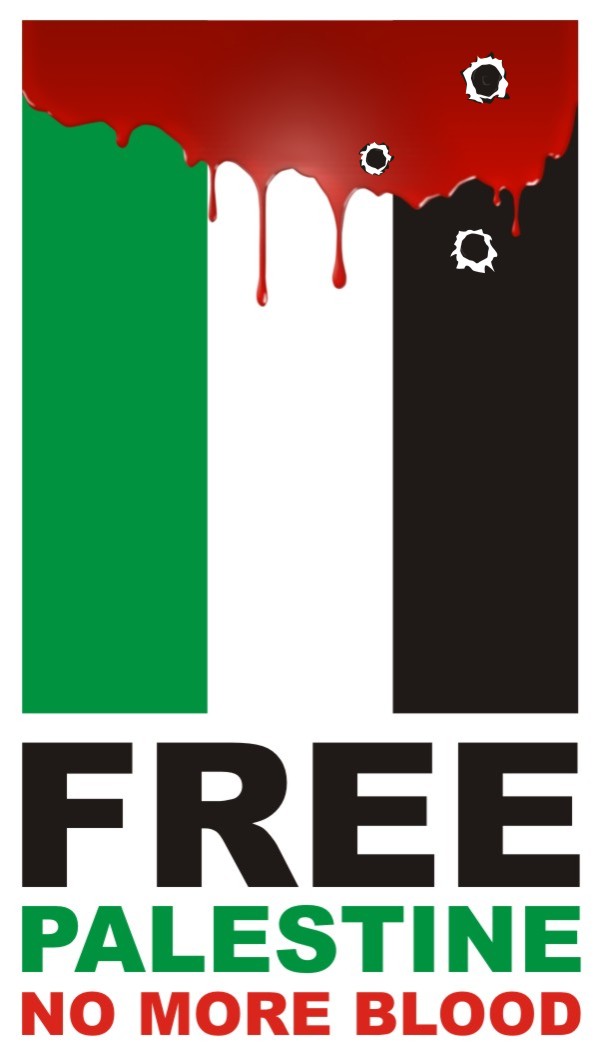

No comments:
Post a Comment